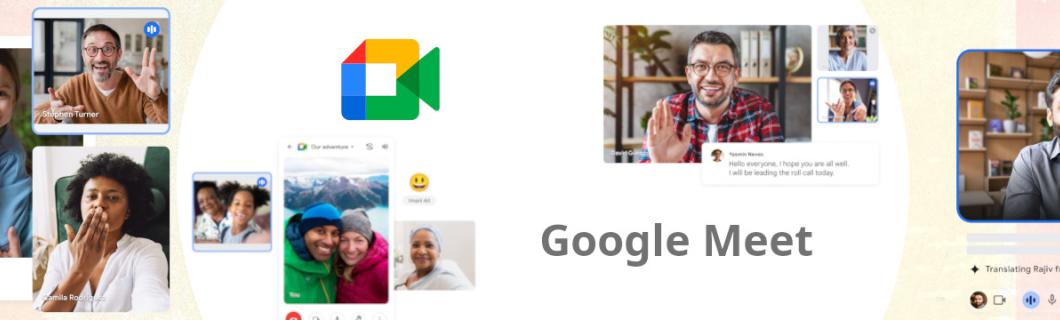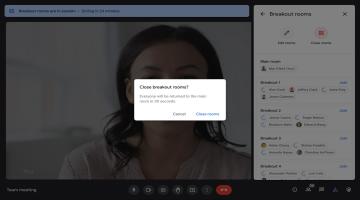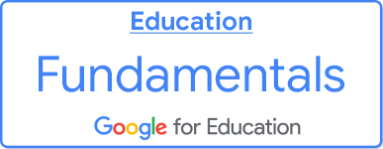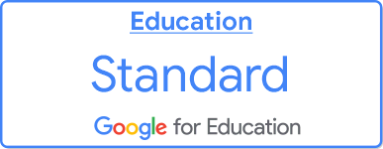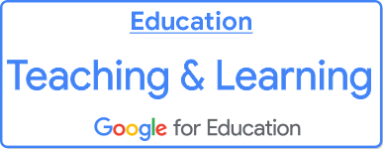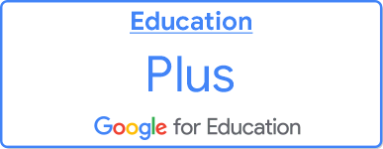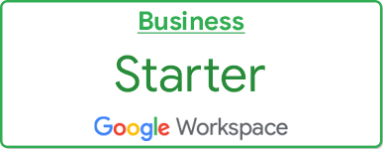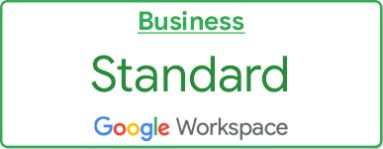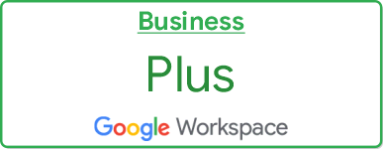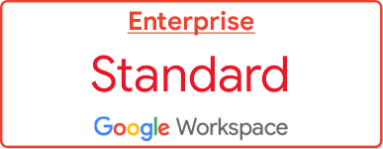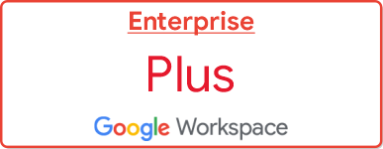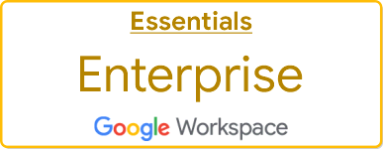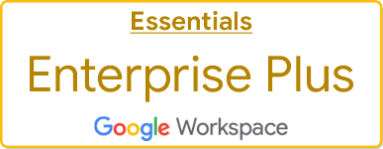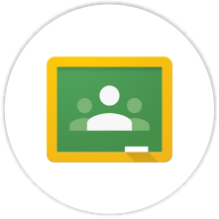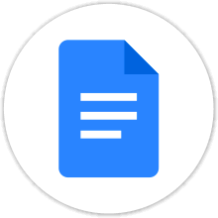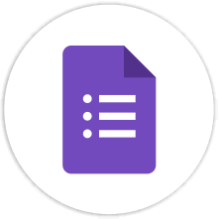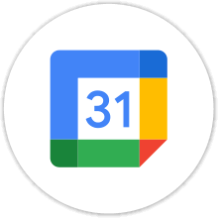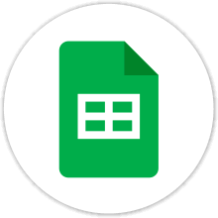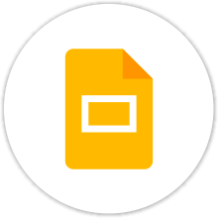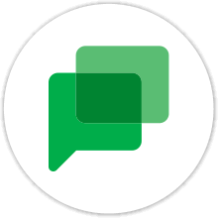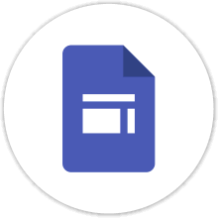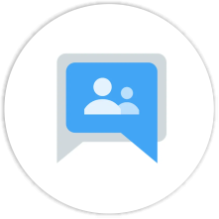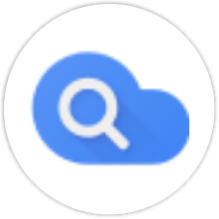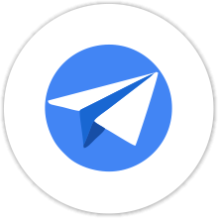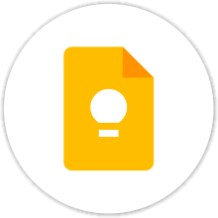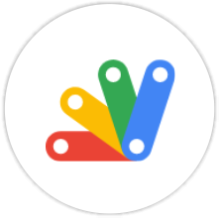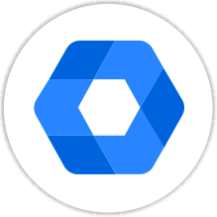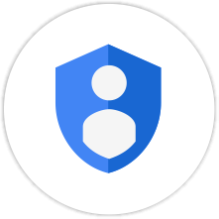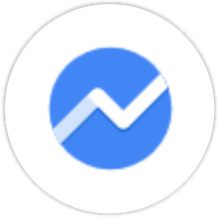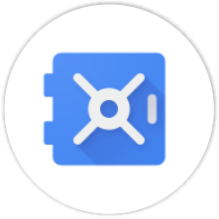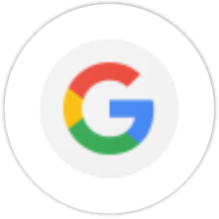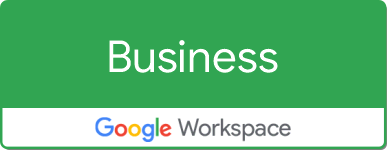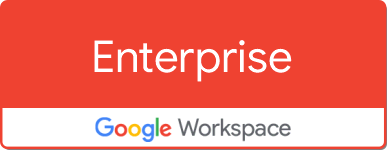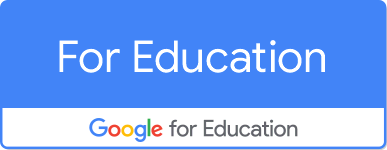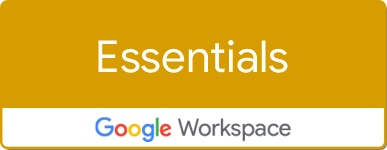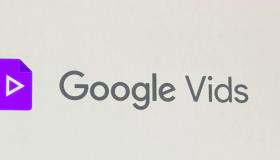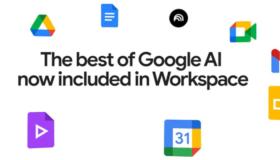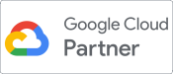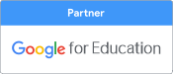Grabaciones guardadas en Drive
Con esta característica de Google Meet podrás grabar las videollamadas para que los usuarios las vean más tarde. Para poder grabar la reunión deberás ser el organizador o pertenecer a la misma organización que la persona que la ha creado. Los profesores pueden grabar si han iniciado sesión en su cuenta de Google Workspace (por ejemplo, en Gmail).
Como práctica recomendada, siempre conviene informar al resto de los participantes de la reunión antes de empezar a grabar. Al grabar una videollamada, ten en cuenta lo siguiente: Las grabaciones incluyen al ponente activo y el contenido que se esté mostrando. No se incluyen notificaciones ni otras ventanas.
En las grabaciones no se tienen en cuenta los participantes fijados. Las grabaciones se guardan en la carpeta de grabaciones de Meet del organizador, que se encuentra en Mi unidad. El organizador de la reunión y el usuario que la haya grabado también recibirán por correo electrónico un enlace a la grabación.
Además, el enlace se añadirá al evento de Calendar. Los usuarios ajenos a tu organización, los que accedan desde la aplicación móvil y los que se unan a la videollamada por teléfono recibirán una notificación cuando la grabación empiece o cuando se detenga, pero no podrán controlarla. Si un participante activa los subtítulos automáticos mientras se graba una videollamada, no se incluirán en la grabación, por lo que no aparecerán cuando la reproduzcas.
Las grabaciones resultan útiles para: Compartir presentaciones de equipo después de una reunión. Ofrecer materiales de formación a alumnos y nuevos empleados bajo demanda. Compartir conferencias y eventos con personas que no hayan podido asistir físicamente.
Ediciones de Google Workspace con esta característica